- Windows 11 kullanıcıları, Microsoft'un geçmişte can sıkıcı olan bazı görevleri basitleştirmeye karar vermesinden oldukça memnun.
- Örneğin, kurulumu Uzak Sunucu Yönetim Araçları, Windows 10'da bazıları için bir sıkıntı olduğunu kanıtladı.
- Yeni işletim sistemi ile bu işlem çok daha basittir ve ek bir yazılım olmadan doğrudan Ayarlar menüsünden yapılabilir.
- Bu makale, Windows 11'e yalnızca birkaç dakika içinde RSAT'ı yüklemek için atmanız gereken adımları tam olarak içermektedir.

Uzak Sunucu Yönetim Araçlarını (RSAT) tam olarak nasıl kurabileceğinizi merak ediyordunuz. Windows 11, seni koruduk.
Bu işlem, önceki işletim sistemine kıyasla basitleştirildi ve kullanıcılar bunu daha basit görüyorlar, çünkü bu Reddit gönderisi açıklıyor.
Windows 11'de RSAT kurulumunun Uygulamalar>Opsiyonel özellikler'den yükleyebildiğiniz için daha kolay olmasını sevdiğimi söylemek istedim. Geçmişte bir MSI yüklemem gerektiğini ve 'Windows özelliklerini aç veya kapat' bölümünden _THEN_ yüklemem gerektiğini hatırlıyorum. Bu küçük bir sıkıntı oldu ama daha kolay bir yöntem görmek güzel.
RSAT'ı yeni Windows 11 işletim sistemime nasıl yüklerim?
Yukarıda da bahsettiğimiz gibi, bu eylemi daha önce gerçekleştirmiş olan kullanıcılar, Microsoft'un bu alanda yaptığı değişiklikten kendilerini mutlu hissettiklerini beyan ettiler.
Bunu yapmak için başka bir yazılımın yardımını aramak yerine, şimdi Ayarlar menüsünden RSAT'ı yükleyebilirsiniz ve işte şu şekilde:
- basın Başlat menü düğmesine tıklayın ve Ayarlar simge.
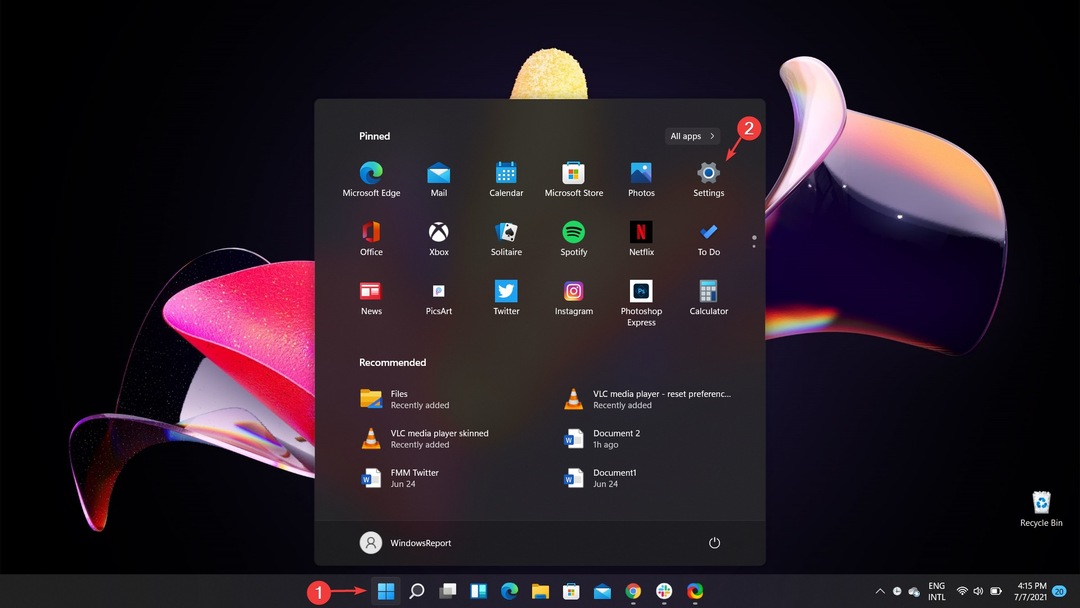
2. Sol taraftaki menüden seçin Uygulamalar, ardından üzerine tıklayın Opsiyonel özellikler, sağ taraftaki menüde.
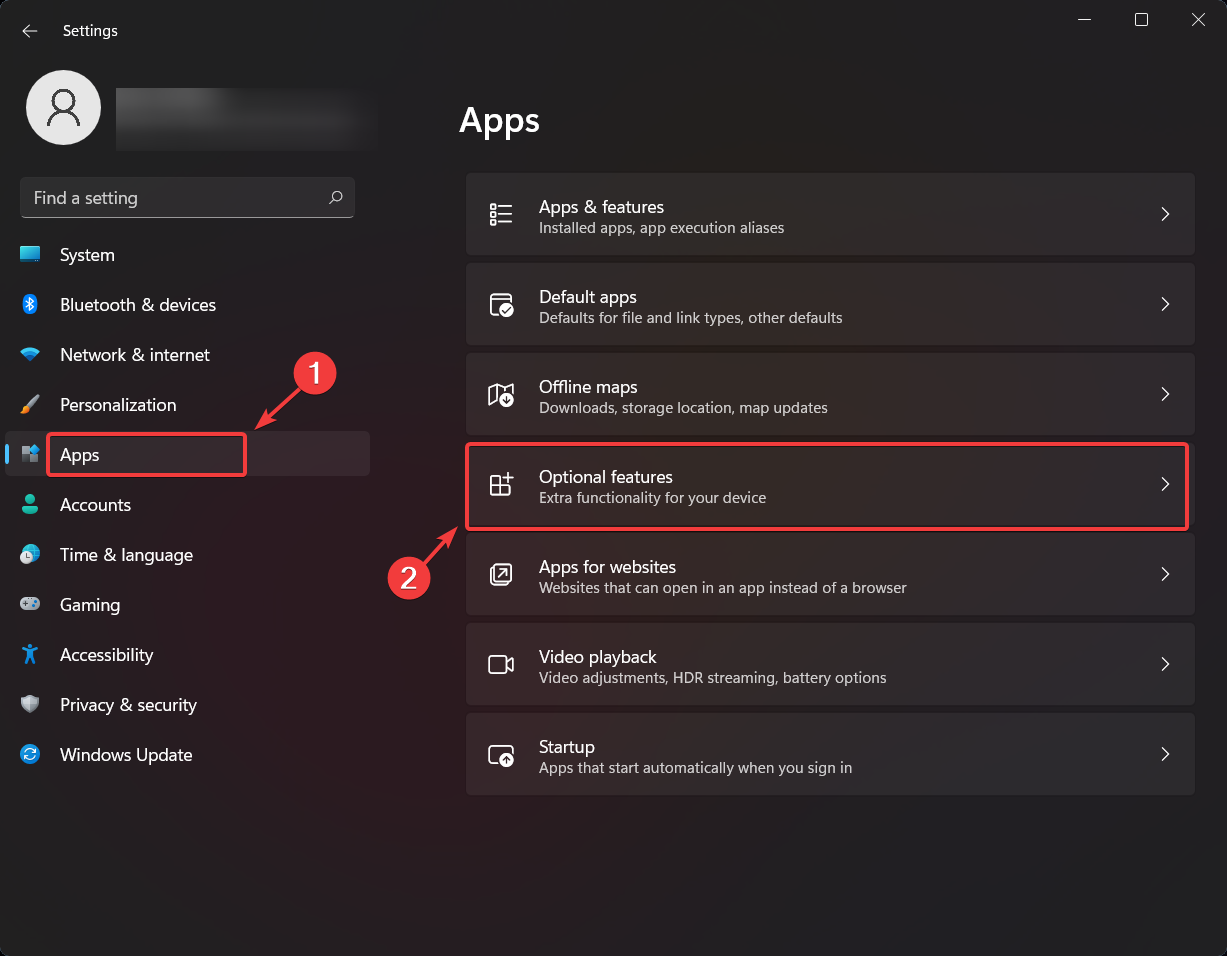
3. Şimdi, İsteğe bağlı bir özellik sekmesi ekleyin, tıkla Özellikleri görüntüle mavi renkli düğme.
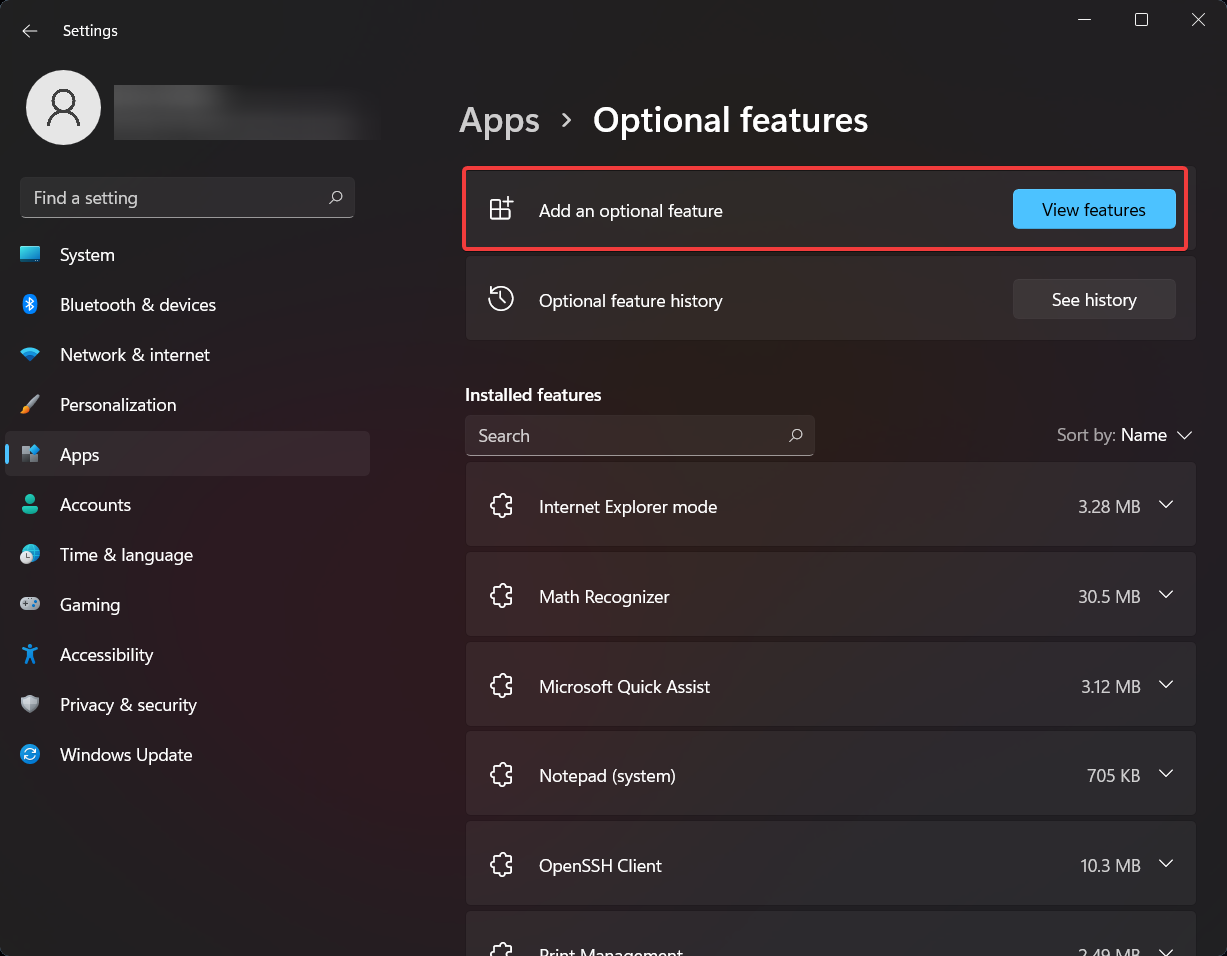
4. Önceki eylemden kaynaklanan listeden RSAT'a ilerleyin ve yüklemek istediğiniz tüm varyantları seçin.
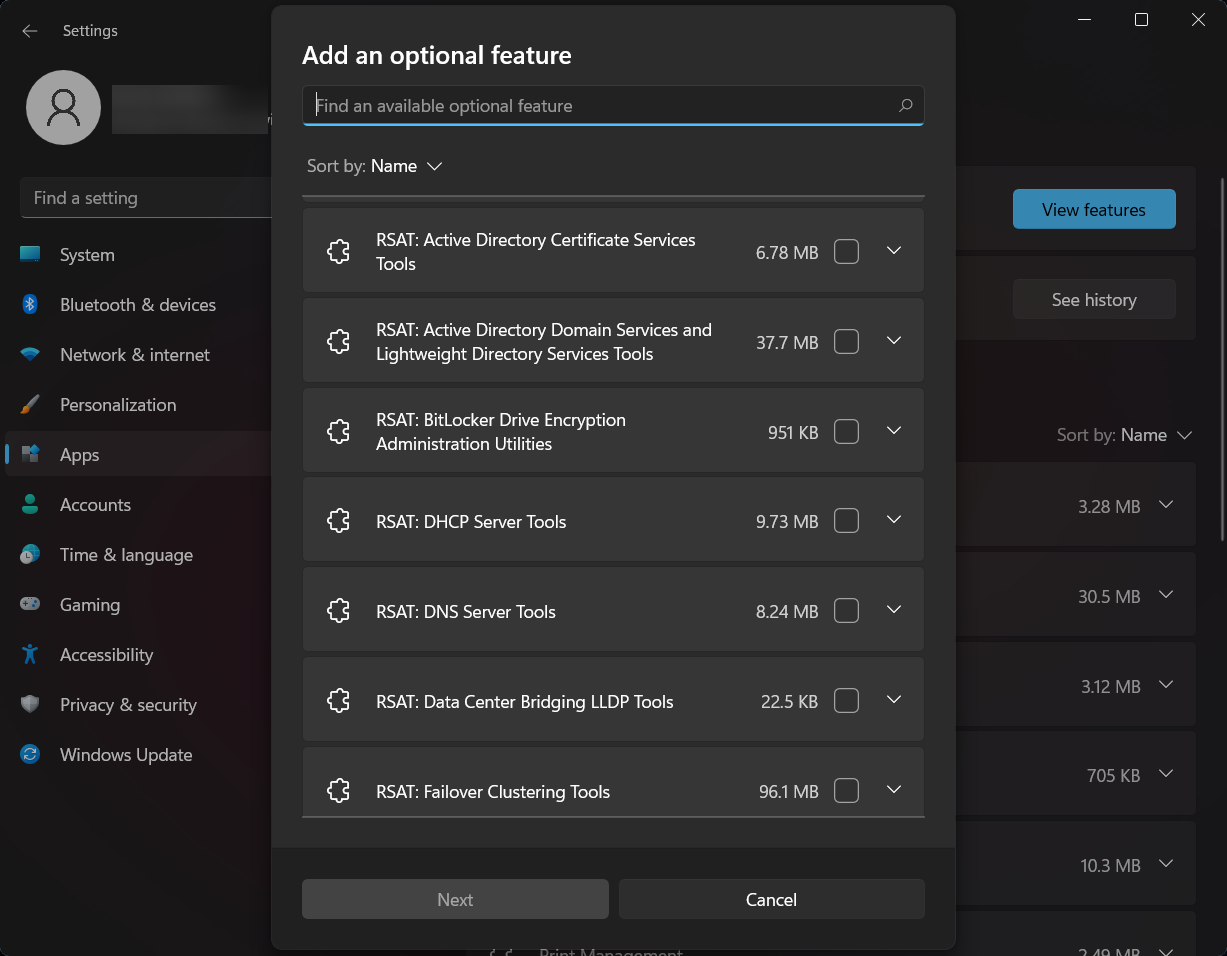
Kurulum işlemi bittiğinde, yapmanız gereken başka bir işlem yoktur. Ayarlar menüsünü kapatın ve yeni Windows 11 isteğe bağlı özelliklerinizin keyfini çıkarın.
Bu makale size yardımcı oldu mu? Aşağıdaki yorumlar bölümünde bize bildirin.


